Photoshop 人物冷酷的银色质感肤色
⒏棄 本教主要介绍人物磨皮后增加质感的方法。处理的时候先把人 人气:0
来源:PS飞扬 作者:⒏棄
本教主要介绍人物磨皮后增加质感的方法。处理的时候先把人物部分修饰好,然后磨皮及处理一些细节,也可以调好颜色等。然后复制出想要增加质感的部分,加上滤镜效果,适当改变下透明度即可。
原图

最终效果1

最终效果2
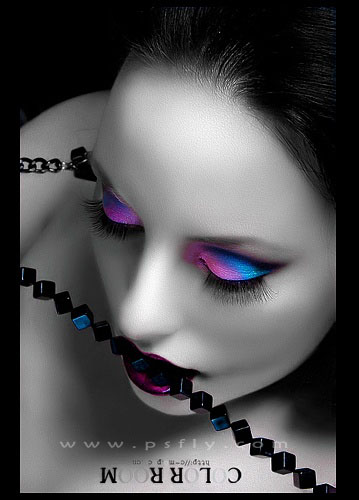 1、打开原图,磨皮处理,适当液化修一下脸。主要是去痘适当磨皮。
1、打开原图,磨皮处理,适当液化修一下脸。主要是去痘适当磨皮。

2、选择菜单:图像 > 模式 > Lab颜色,转到LAB模式,按Ctrl + M调整曲线,参数设置如下图。

3、Lab模式调整好后,转回RGB模式。
 4、按Ctrl + Alt + ~调出高光选区,然后复制出来(前提是背景色一定要白色),用吸管吸选区附近的肤色。
4、按Ctrl + Alt + ~调出高光选区,然后复制出来(前提是背景色一定要白色),用吸管吸选区附近的肤色。

5、执行滤镜—素描—基底凸现,数值如下:
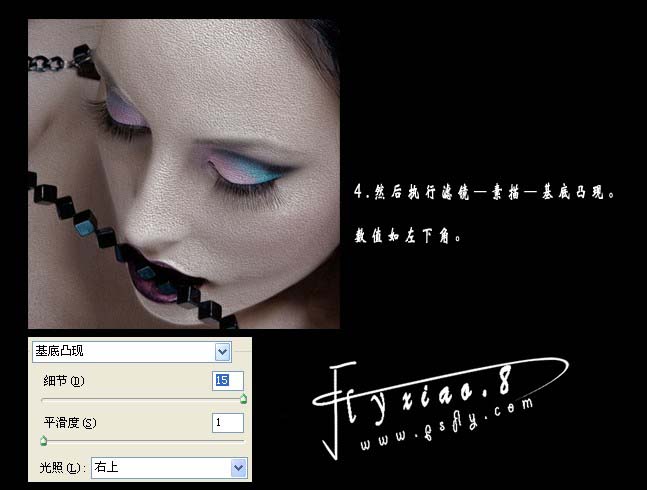 6、把图层的透明度设为:10-20左右,根据自己喜欢而定。要纹理强就把透明度设大一点。然后按Ctrl + Alt + Shift + E盖印图层。再按Ctrl + ALt + ~调出高光图层,按Ctrl + J复制出来,适当的锐化:
6、把图层的透明度设为:10-20左右,根据自己喜欢而定。要纹理强就把透明度设大一点。然后按Ctrl + Alt + Shift + E盖印图层。再按Ctrl + ALt + ~调出高光图层,按Ctrl + J复制出来,适当的锐化:

7、新建一个图层,盖印图层,按Ctrl + U调整色相/饱和度,用吸管吸取肤色然后把饱和度降低去色就可以了:

8、新建一个图层,盖印图层,用减淡工具把人物脸部高光部分稍微涂亮一点,再修饰一下细节,完成最终效果:

本教主要介绍人物磨皮后增加质感的方法。处理的时候先把人物部分修饰好,然后磨皮及处理一些细节,也可以调好颜色等。然后复制出想要增加质感的部分,加上滤镜效果,适当改变下透明度即可。
原图

最终效果1

最终效果2
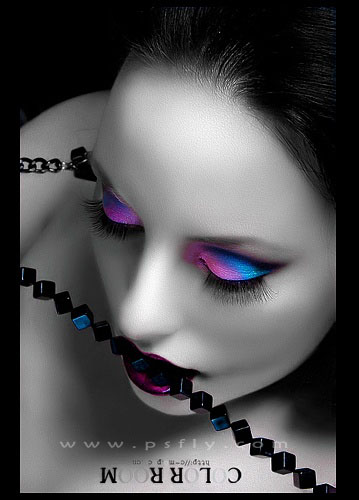 1、打开原图,磨皮处理,适当液化修一下脸。主要是去痘适当磨皮。
1、打开原图,磨皮处理,适当液化修一下脸。主要是去痘适当磨皮。 
2、选择菜单:图像 > 模式 > Lab颜色,转到LAB模式,按Ctrl + M调整曲线,参数设置如下图。

3、Lab模式调整好后,转回RGB模式。
 4、按Ctrl + Alt + ~调出高光选区,然后复制出来(前提是背景色一定要白色),用吸管吸选区附近的肤色。
4、按Ctrl + Alt + ~调出高光选区,然后复制出来(前提是背景色一定要白色),用吸管吸选区附近的肤色。 
5、执行滤镜—素描—基底凸现,数值如下:
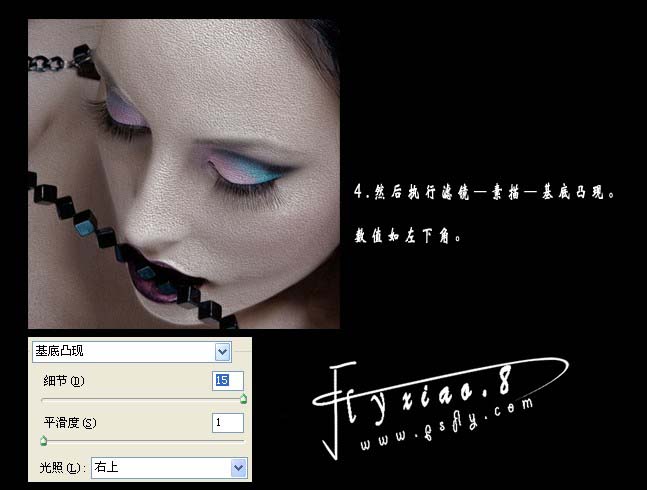 6、把图层的透明度设为:10-20左右,根据自己喜欢而定。要纹理强就把透明度设大一点。然后按Ctrl + Alt + Shift + E盖印图层。再按Ctrl + ALt + ~调出高光图层,按Ctrl + J复制出来,适当的锐化:
6、把图层的透明度设为:10-20左右,根据自己喜欢而定。要纹理强就把透明度设大一点。然后按Ctrl + Alt + Shift + E盖印图层。再按Ctrl + ALt + ~调出高光图层,按Ctrl + J复制出来,适当的锐化: 
7、新建一个图层,盖印图层,按Ctrl + U调整色相/饱和度,用吸管吸取肤色然后把饱和度降低去色就可以了:

8、新建一个图层,盖印图层,用减淡工具把人物脸部高光部分稍微涂亮一点,再修饰一下细节,完成最终效果:

加载全部内容
 爱之家商城
爱之家商城 氢松练
氢松练 Face甜美相机
Face甜美相机 花汇通
花汇通 走路宝正式版
走路宝正式版 天天运动有宝
天天运动有宝 深圳plus
深圳plus 热门免费小说
热门免费小说